Cómo formatear un USB en Mac y qué formato elegir (paso a paso)
Tiempo de lectura: 1 MinutoDescubre cómo formatear un pendrive en Mac y aprovecha tu memoria USB al máximo.
En ocasiones, algo tan simple como formatear un pendrive en Mac puede no ser algo tan sencillo en un Mac. Sin embargo, el equipo de Banana Computer acude al rescate y en el artículo de hoy te enseñaremos a formatear un USB en Mac muy fácilmente.
Para qué sirve un USB
Un USB, también conocido como pendrive, es una pequeña memoria de almacenamiento portátil, de manera que cualquier archivo o documento que guardemos en él, lo podremos abrir o descargar en otro ordenador o dispositivo donde lo conectemos posteriormente.
Así, es posible gestionar de modo sencillo dichos archivos o documentos y hacer que estén operativos en cualquier ordenador donde se conecte el pendrive. No obstante, a veces la memoria está casi al límite y hay que hacer limpieza.
Es por esto por lo que para conseguir más memoria libre hay que eliminar uno a uno los archivos o, si no nos interesa conservar todo lo que tenemos en el USB, formateando el pendrive. Para ello, basta con seguir los siguientes pasos.
Cómo formatear un pendrive en Mac
Antes de entrar en materia, tienes que tener en cuenta una cosa: se van a borrar todos los datos del USB. Lógicamente, si quieres guardar algún archivo o documento, cópialo en otro sitio (por ejemplo, otro pendrive, una carpeta o la nube) y luego sigue estos pasos:
- Ve a la carpeta Aplicaciones, luego abre Utilidades y ahí pincha en Utilidad de Discos.
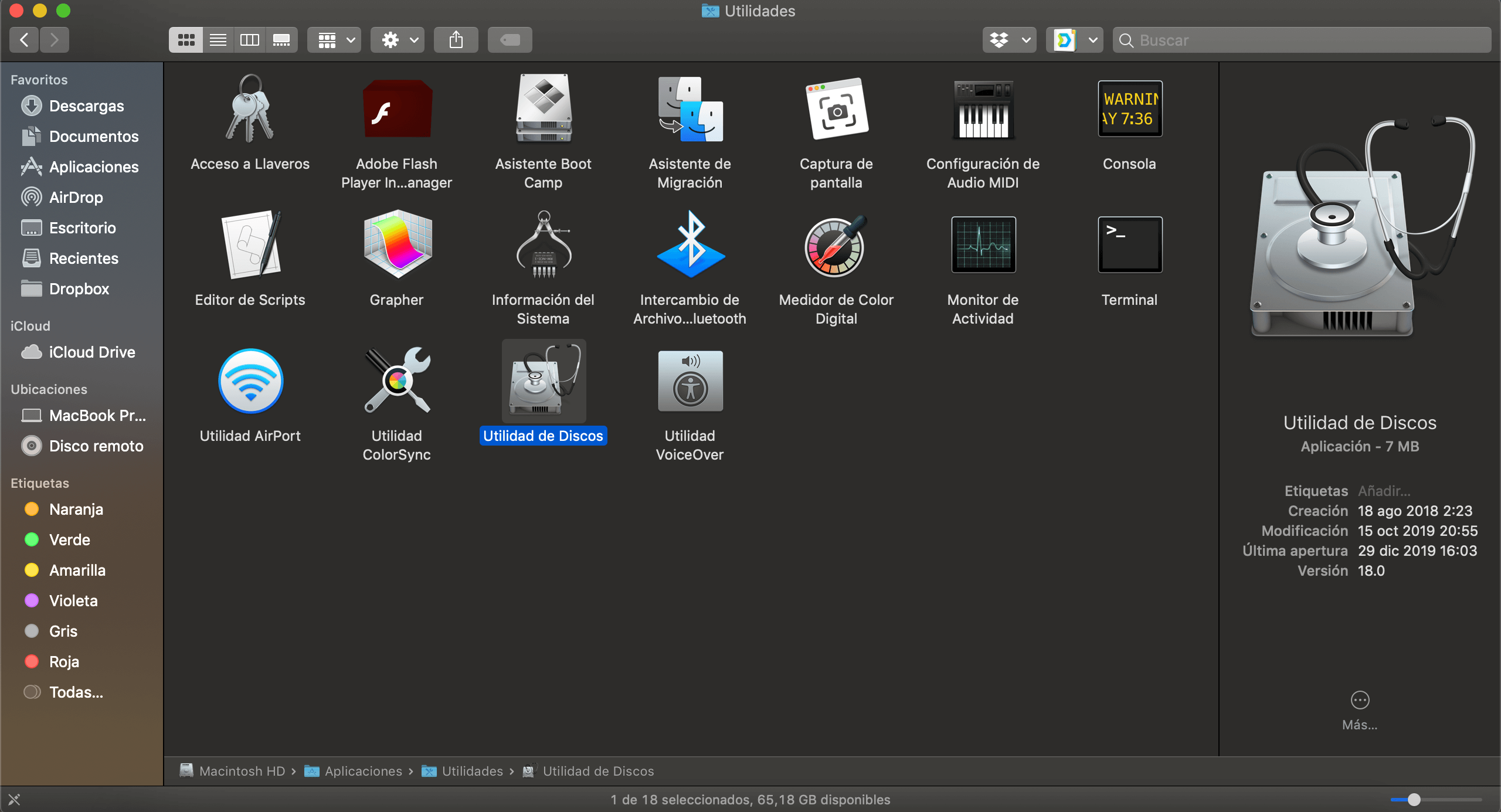
- Al abrirla podrás comprobar que incluye una barra lateral donde debería aparecer el pendrive que has conectado al Mac para formatear.
- Elige ese USB y después haz clic en Borrar.
- Escoge el formato de archivos que quieras utilizar según el uso que le quieras dar al pendrive.
- Selecciona ExFat si pretendes que el USB tenga un formato compatible para Mac y Windows. Así podrás tener libertad de uso entre los dos sistemas operativos.
- Utiliza MacOS Plus (el sistema de archivos HFS+) o APFS si necesitas que el pendrive solo sea compatible con Mac.
- En ningún caso uses los sistemas de archivos FAT o FAT32, aunque sean compatibles con macOS y Windows. El motivo es que son bastante antiguos y no permiten guardar archivos mayores de 4 GB (¿a quién no le ha salido el mítico mensaje “no puede copiarse porque es demasiado grande para el formato del volumen Mac”?).
De forma general, formatear un USB en Mac tarda unos segundos (menos de un minuto). Al acabar, la unidad con el nuevo formato se montará en macOS. En el caso de que te equivoques, no hay problema porque se puede repetir el proceso y formatear el pendrive en Mac cuantas veces sea necesario.
Otras noticias
-
¿Quieres saber cómo ver archivos ocultos en Mac? Descubre el modo más fácil y rápido
Viernes 21 de Febrero de 2020
